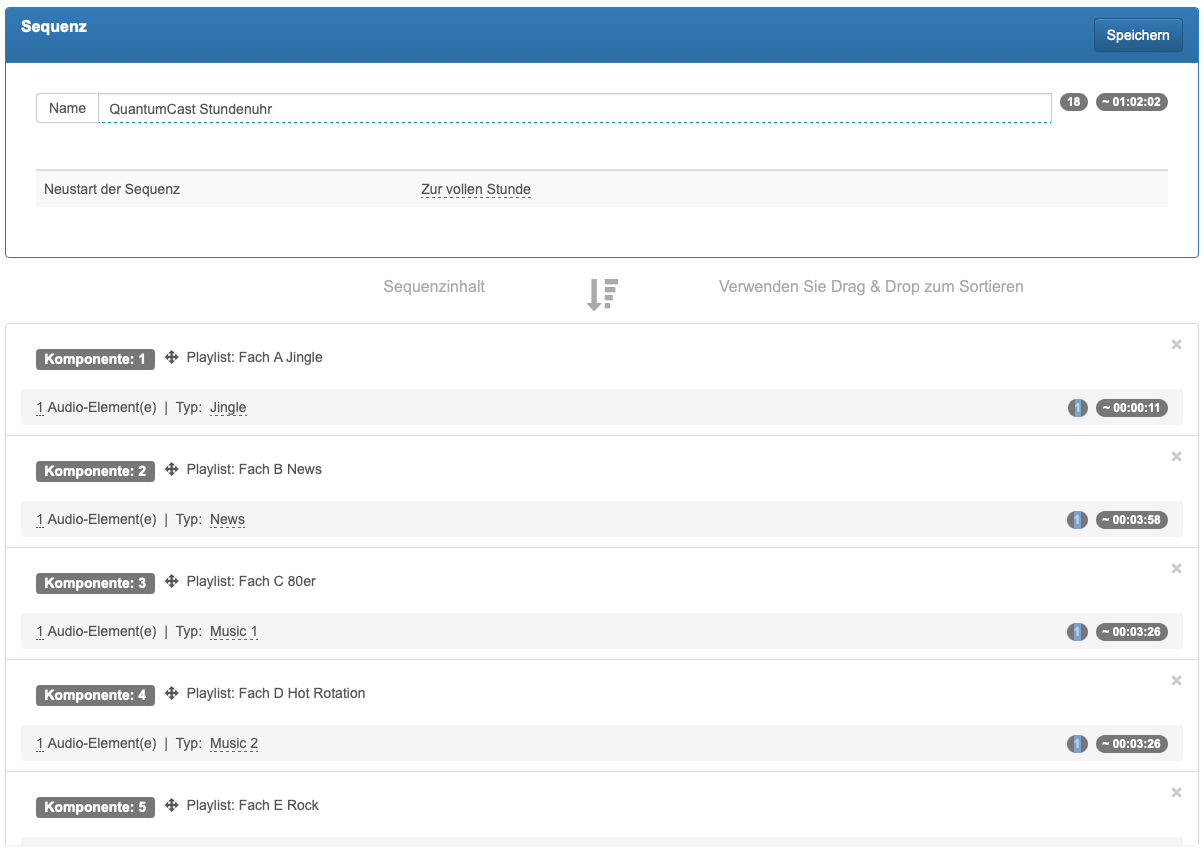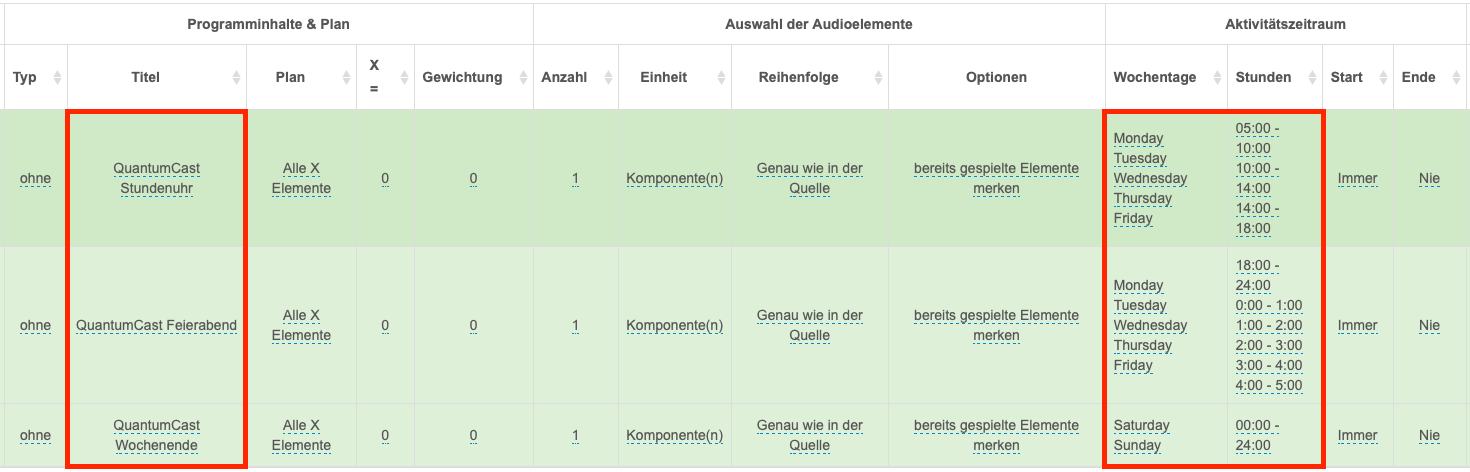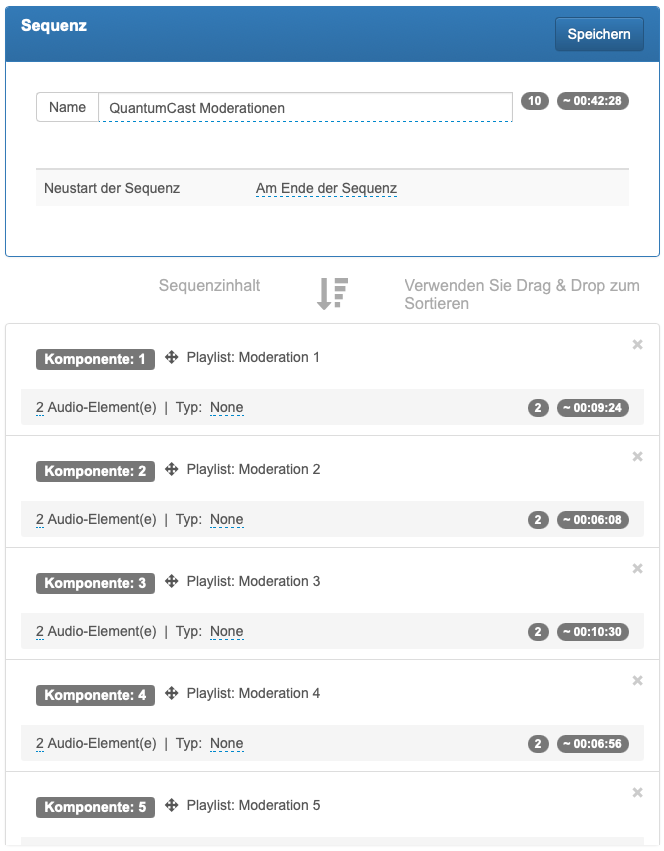Programmplanung in der Cloud
Wie mit Hilfe von Sequenzen professionelle Audioprogramme entstehen
In der QuantumCast Console kann mit Hilfe von Sequenzen eine professionelle Programmplanung umgesetzt werden. So ist es möglich Audioelemente aus unterschiedlichen Quellen in einer vorher festgelegten Reihenfolge einzuplanen und wiederzugeben. Die Einsatzmöglichkeiten sind vielfältig – hier drei Anwendungsbeispiele:
Beispiel 1: Die Stundenuhr
Ähnlich wie bei den Systemen der Radiosender kann auch in der QuantumCast Console mit Stundenuhren gearbeitet werden. Dies ist sinnvoll, wenn eine stündlich wiederkehrende Abfolge des Programms gewünscht ist. Damit die Stunde gut „durchgemixt“ klingt, können Elemente aus unterschiedlichen Fächern bzw. Audioquellen (z.B. Hot Rotation, 80er, Podcast, Jingles, Nachrichten) kombiniert und nach einer bestimmten Reihenfolge wiedergegeben werden.
Es ist also beispielsweise umsetzbar, dass eine Stunde immer mit einem Jingle startet, dann die Nachrichten folgen, ein Titel aus den 80ern, ein aktueller Titel usw. Wenn man dann bei Neustart der Sequenz „Zur vollen Stunde“ auswählt, startet die Rotation stündlich mit Opener und News wieder von vorn.
Folgende Einstellungen sollten darüber hinaus noch in der Console getroffen werden:
Programminhalte & Plan:
Der „Titel“ der Sequenz ist der im Sequenz-Editor vergebene Name und wird automatisch mit dem Speichern übernommen. Das Fach „Typ“ kann man frei lassen, da die im Sequenz-Editor eingestellten Typen im Protokoll ausgelesen werden. Bei einer Stundenuhr empfiehlt es sich, das Feld „Plan“ auf „Alle X Elemente“ und „X“ auf „0“ zu setzen. Das bewirkt, dass jedes angefragte Element aus der Sequenz stammt. Hat man nur eine Sequenz, muss das Fach „Gewichtung“ nicht ausgefüllt werden. Würde man aber beispielsweise einen zusätzlichen Podcast einplanen wollen, der immer um halb starten soll, dann könnte man diesem eine höhere Gewichtung zuweisen – dadurch würde er eine höhere Priorität beim Ausspiel erhalten.
Auswahl der Audioelemente:
Wenn man den Programmplan wie oben beschrieben eingerichtet hat, kann man die „Anzahl“ auf „1“ setzen – es wird dann jede „Komponente“ (besteht aus Playlist, Smartblock, Podcast oder RSS-Feed; aus einem oder mehreren Audioelementen) einmal gespielt. Die Reihenfolge sollte auf „Genau wie in der Quelle“ gestellt sein und es ist wichtig, dass sich das System die bereits gespielten Elemente merkt.
Soll das Programm nach Feierabend oder am Wochenende anders klingen als zu den Bürozeiten, können auch mehrere Sequenzen angelegt und zu verschiedenen Zeiten eigeplant werden.
Beispiel 2: Beiträge mit Opener und Closer einbinden
Sollen Nachrichten inklusive eines Openers und Closers über die QuantumCast Console eingebunden werden, lässt sich dieses Szenario ebenfalls mit Hilfe einer Sequenz umsetzen. Dafür müssen diese drei Elemente in der richtigen Reichenfolge in einer Sequenz abgespeichert werden – Opener und Closer können dabei jeweils als eine Playlist angelegt sein, die Nachrichten müssen über eine dynamische Quelle (Podcast, RSS-Feed) eingebunden werden.
In der Console müssen anschließend noch weitere Einstellungen getroffen werden. Wie beim Einbinden von Stundenuhren können auch hier „Typ“ und „Titel“ ignoriert werden, da diese Informationen automatisch aus dem Sequenz-Editor übernommen werden. Um die Zeit, in der die Nachrichten laufen, genau zu bestimmen, sollte man „Nach X Minuten der Stunde“ auswählen – X=55 bedeutet, dass die Nachrichten fünf vor um beginnen sollen. Unter Anzahl der Komponenten muss man hier zwingend „Alle“ auswählen, damit alle drei Komponenten nacheinander abgespielt werden (Reihenfolge: „Genau wie in der Quelle“).
Zusätzlich könnte man noch den Aktivitätszeitraum (Wochentage, Uhrzeiten) verändern, falls die Nachrichten z.B. nur an Werktagen laufen sollen.
Nach diesem Prinzip lassen sich nicht nur Nachrichten ins Programm integrieren, sondern auch andere Elemente, wie regelmäßige Podcasts, Wetter oder Verkehr.
Beispiel 3: vorproduzierte Moderationen oder Beiträge
Manche Kunden wünschen sich in ihren Subchannels moderierte Strecken, um das Programm wie echtes Radio klingen zu lassen. Hierfür kann man mehrere Playlisten anlegen, die jeweils eine Moderation und den anmoderierten Titel enthalten (und ggf. weitere Elemente wie Jingles). Diese Playlisten werden dann in einer Sequenz gespeichert. Bei „Audio-Element(e)“ muss man die Anzahl der enthaltenen Elemente angeben, da ja der komplette Inhalt der Komponente (Playlist) gespielt werden soll.
In der Console muss nun noch eingestellt werden, wann die Moderation und der zugehörige Titel gespielt werden sollen – im Beispiel immer nach 30 Minuten einer Stunde. Bei Anzahl der Komponenten muss „1“ ausgewählt werden, damit pro Stunde eben nur eine Komponente der Sequenz abgespielt wird.
Wenn solch eine Sequenz regelmäßig ins Programm eingeplant wird, laufen also regelmäßig Moderationen. Für die Hörer entsteht so der Eindruck, dass der Channel moderiert wird.
Ähnlich könnte man auch mit Podcast oder aufeinander aufbauenden Geschichten verfahren, die in der richtigen Reihenfolge abgespielt werden sollen, aber von denen in jeder Stunde nur eine Episode laufen soll.
Weitere Informationen zur Arbeit mit Sequenzen finden Sie in unserer Dokumentation.